BlueStacks Vous Offre la Meilleure Expérience de Jeu En Choisissant Automatiquement Votre GPU Externe

BlueStacks 5 est l’émulateur Android le plus complet du marché, qui propose de nombreuses fonctionnalités pour améliorer votre expérience de jeu lorsque vous profitez de vos jeux mobiles préférés sur PC. Cependant, avec la dernière mise à jour 5.4, notre émulateur intelligent devient encore plus intelligent car il sélectionne désormais automatiquement votre GPU dédié et l’utilise par défaut, au lieu d’utiliser les graphiques intégrés et de forcer l’utilisateur à changer manuellement pour utiliser la carte graphique dédiée.
Profitez de la Meilleure Expérience de Jeu avec BlueStacks
Avec la nouvelle mise à jour BlueStacks 5.4, notre émulateur Android est plus puissant que jamais car il reconnaîtra automatiquement votre GPU externe et l’utilisera par défaut, afin que les utilisateurs n’aient plus besoin de le sélectionner manuellement. Ainsi, tout ce que vous avez à faire est d’installer notre émulateur, de télécharger vos jeux préférés et de commencer à y jouer, sans avoir besoin de faire un tour dans les paramètres.
Ceci dit, si vous voulez vous être sûr que votre BlueStacks utilise le bon GPU, vous pouvez aussi le vérifier manuellement.
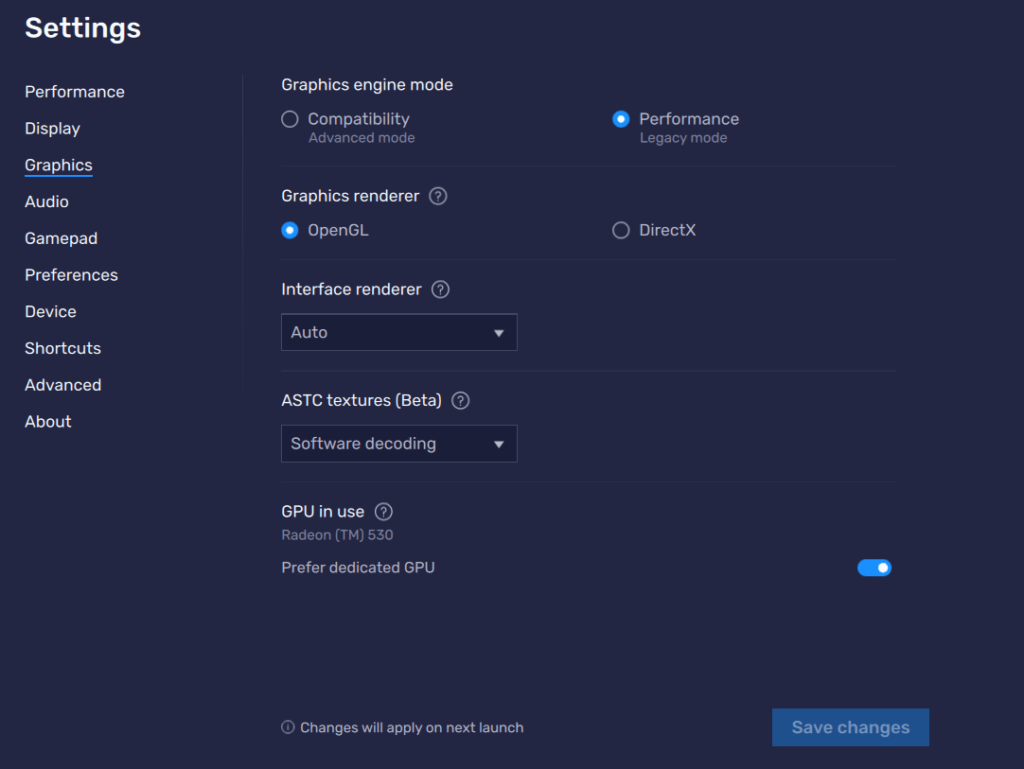
Pour cela, ouvrez le menu des paramètres en cliquant sur le bouton en forme de hamburger en haut à droite de BlueStacks. Sur ce nouveau menu, allez dans l’onglet “Graphismes”, dans lequel vous trouverez la section GPU vers le bas. Vous pouvez alors vérifier quel est le GPU actuellement utilisé par BlueStacks. Que vous utilisiez une carte Nvidia ou AMD, le modèle devrait être affiché dans cette partie du menu.
De plus, vous avez aussi la possibilité d’activer ou de désactiver l’utilisation de votre GPU dédié, par exemple si vous souhaitez utiliser les graphiques intégrés pour une raison quelconque. Pour cela, vous avez juste à cliquer sur l’interrupteur bleu correspondant au paramètre « Préférer le GPU Dédié ». Toutefois, n’oubliez pas que pour passer de votre GPU aux graphismes dédiés, ou vice versa, vous devrez relancer votre BlueStacks pour que ces paramètres prennent effet. Nous vous conseillons vraiment de ne pas toucher à ces paramètres à moins que vous ne sachiez ce que vous faites ; BlueStacks est un émulateur ne nécessite normalement aucun fignolage supplémentaire pour vous fournir la meilleure expérience de jeu possible.
L’importance des Processeurs Graphiques (GPU)
Comme vous le savez déjà peut-être, les ordinateurs effectuent un nombre colossal de calculs dans des laps de temps très courts. Que ce soit vous offrir des fonctionnalités pour les nombreuses applications et logiciels ou s’occuper du rendement de vos jeux préférés, toutes ces tâches sont gérées par les différents processeurs de votre machine. Alors que votre processeur peut s’occuper une grande partie du rendement, il existe des composants spéciaux, comme les GPU, qui sont mieux capables de gérer des aspects spécifiques, tels que le rendement et le traitement des éléments graphiques.
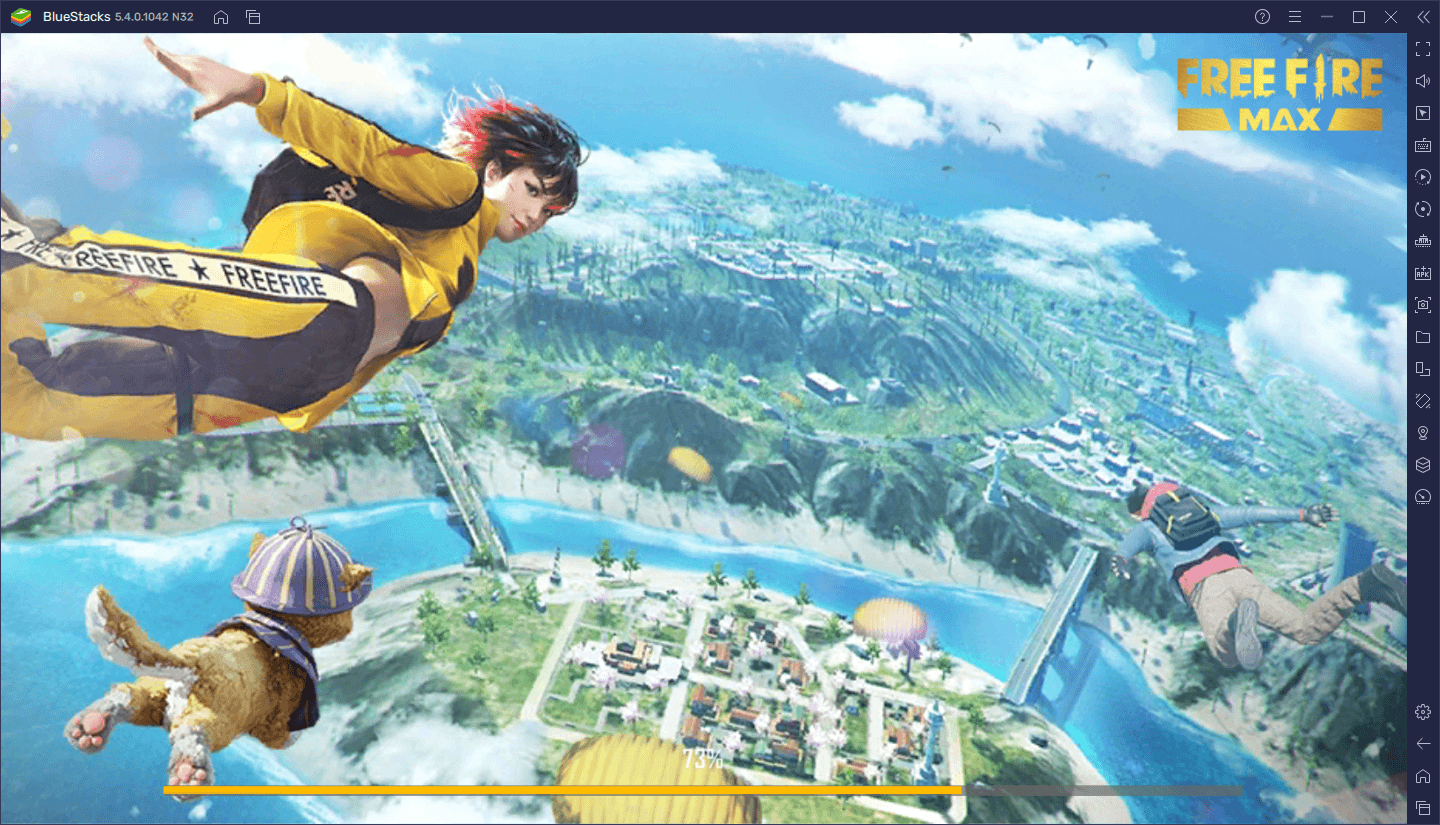
Ainsi, s’il est possible de jouer à certains jeux en utilisant des graphismes intégrés, il est toujours plus efficace d’obtenir et d’installer un GPU si vous comptez jouer régulièrement sur votre PC. Cela est également vrai pour ceux qui travaillent dans le design, l’édition et d’autres jobs qui nécessitent beaucoup de traitement graphique.














